Uued uuendused Adobe Premiere Pro CC 7.2 toovad endaga kaasa palju põnevaid uuendusi, mis on spetsiaalselt välja töötatud agentuuride toimetajate vajaduste jaoks. Need parandused muudavad videoprojektide redigeerimise mitte ainult lihtsamaks, vaid ka intuitiivsemaks. See juhend tutvustab sulle kõige olulisemaid muudatusi ja kuidas neid kõige tõhusamalt kasutada.
Olulisemad tähelepanekud
- Parem meedia haldamine ja võimalus kasutada korraga mitut meedia brauserit.
- Automaatne offline klippide otsimine ja asendamine.
- Valik eksportida järjestus iseseisva projektina.
- Parandused mitme kaamera töövoogude ja häälestuste võimalustes.
Samm-sammult juhend
1. Projektide juurde pääsemine võrgus
Kui töötad agentuuris, oled ehk tihti töötanud võrgukasutuskettadel. Oluline uuendus Premiere Pro CC 7.2-s on teateaken, mis ilmub, kui püüad üle kirjutada projekti, mida on muutnud teine kasutaja. Nii kaitsed oma tööd juhuslike muudatuste eest. Kui muudatusi on, küsitakse sinult, kas soovid need ikka salvestada või mitte.
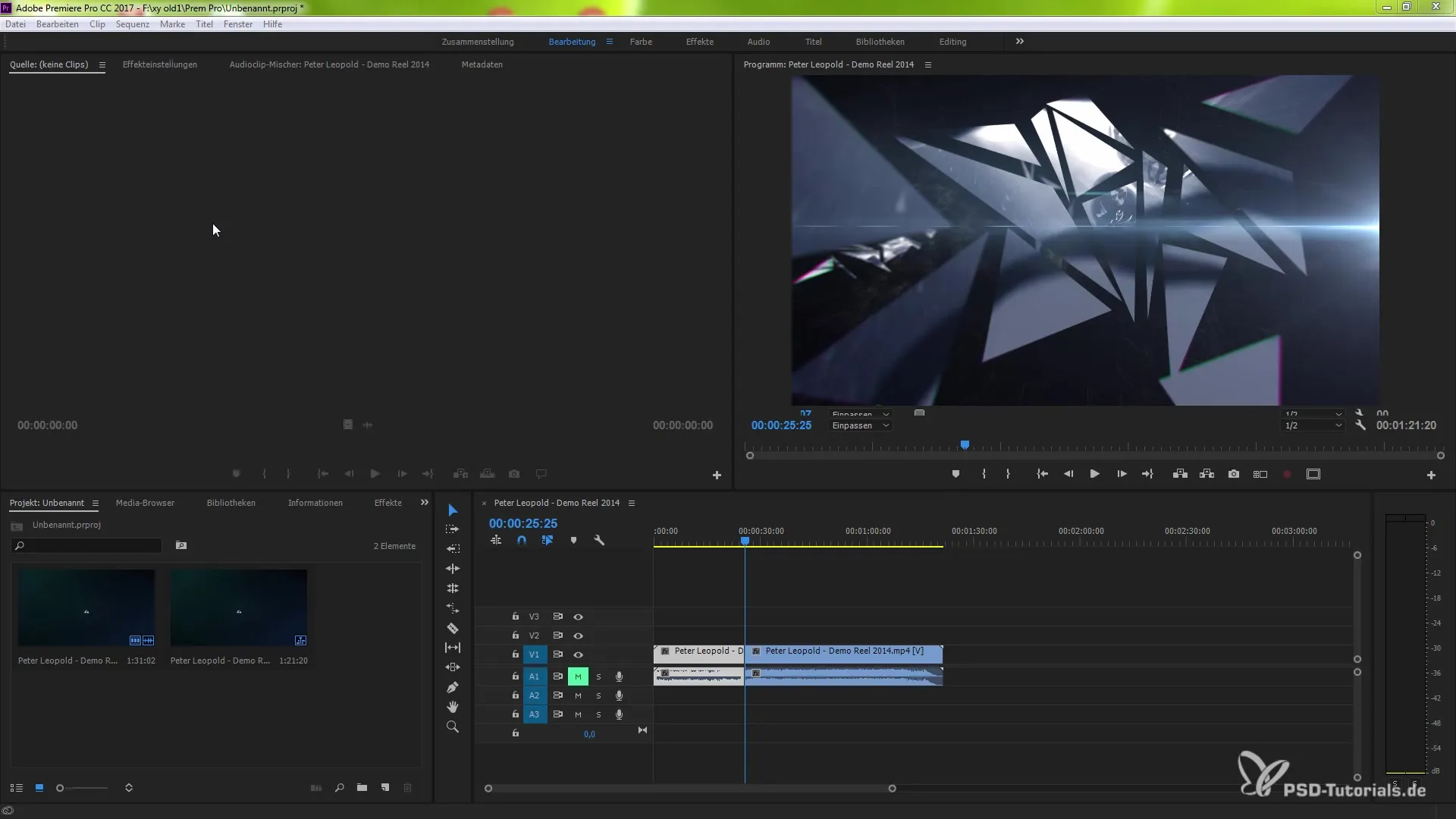
2. Täiustatud meedia haldamine
Su meedia haldamine on oluliselt paranenud. Nüüd saad avada mitu meedia brauseri akent, mis annab sulle rohkem paindlikkust töötades erinevate meediatootjatega. Paremklõpsa olemasoleval meedia brauseril ja vali „Uus meedia brauseri paneel“, et luua täiendav aken.
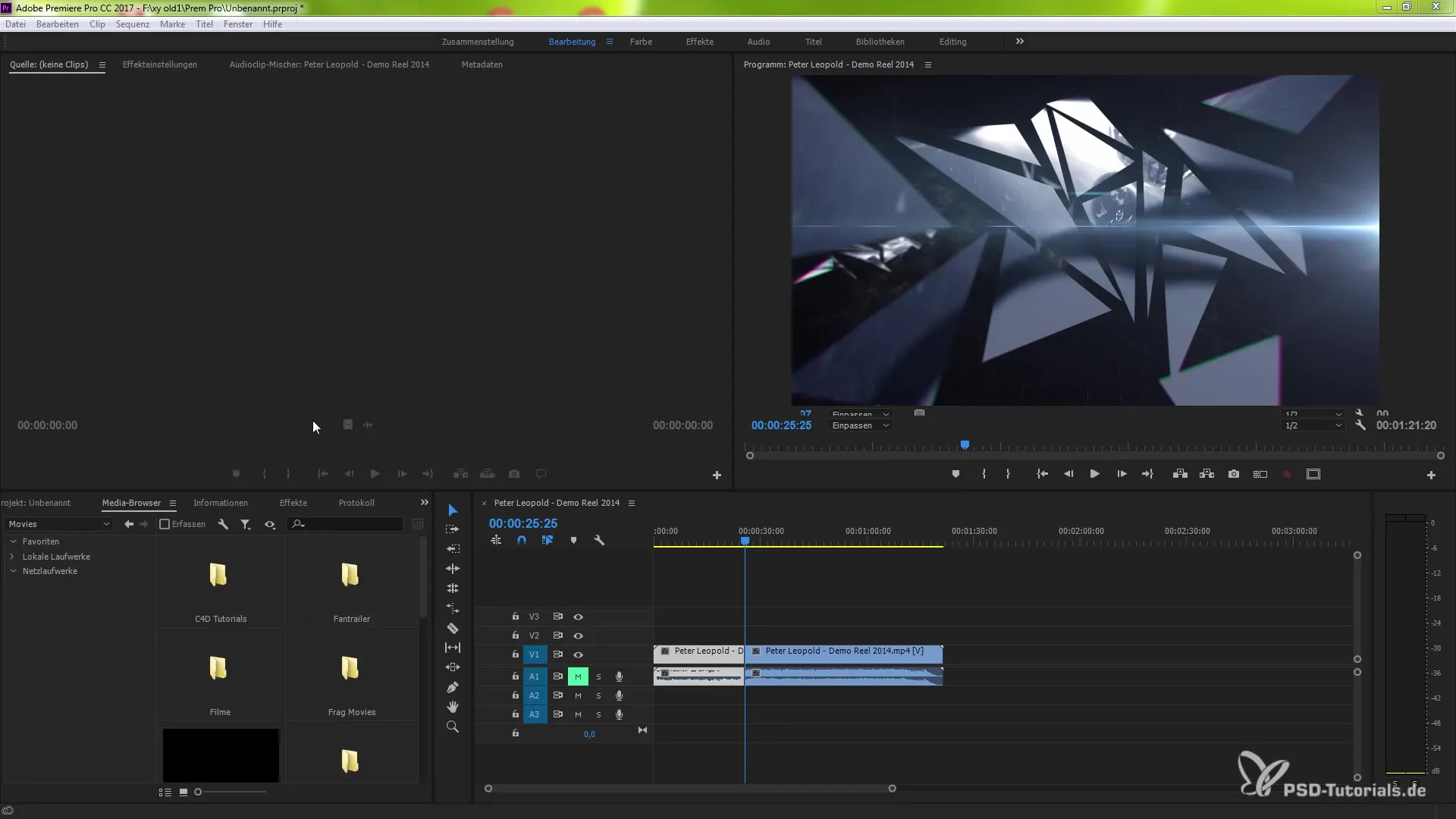
3. Offline klippe otsida ja asendada
Liigume järgmise abistava funktsiooni juurde: offline klippide automaatne otsimine ja asendamine. Kui avad projekti ja saad teate, et mõned klipid on offline, on sul nüüd võimalus need kiiresti otsida ja asendada, ilma et peaksid projekti sulgema. Klõpsa lihtsalt teatele, et seda võimalust kasutada.
4. Järgnevate eksportimine iseseisvate projektideks
Üks põnev uuendus on võimalus eksportida järjestus oma projektist iseseisva Premiere projekti kujul. Vali oma projektivaates järjestus, mine „Fail“ > „Eksport“ ja klõpsa „Valikuna Premiere projektine“. Siin saad uuele projektile nime anda ja selle salvestada.
5. Parandused mitme kaamera töövoogudes
Mitme kaamera funktsionaalsus on samuti uuendusi saanud. Nüüd saad valida audio vahetusrežiimi erinevate audiokanaleid otse. Kui videos on ainult üks kaader, keskendub fookus automaatselt peamise lõikeala peale. See võimaldab sul alati näha, milline kaameranurk on aktiivne.
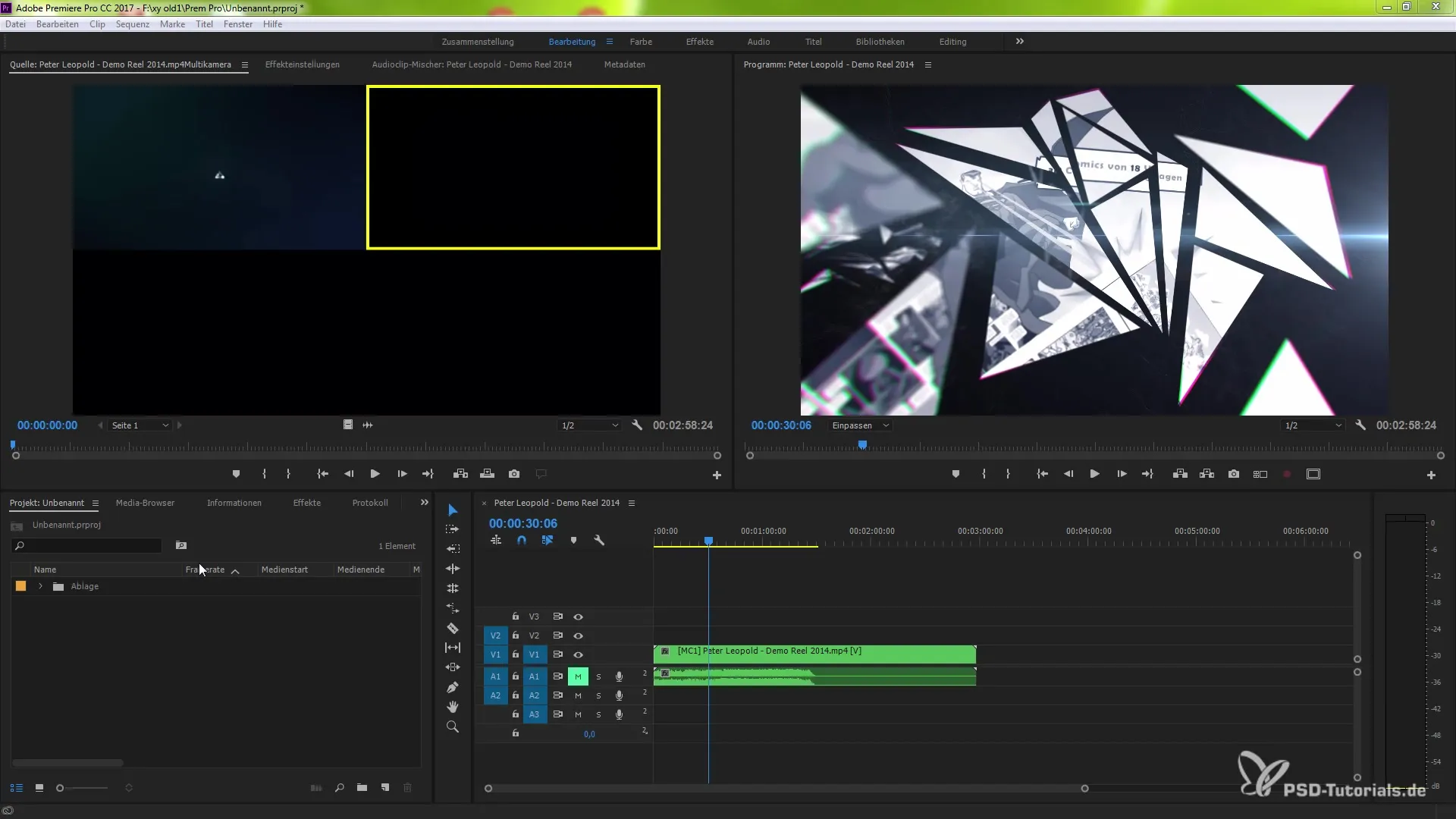
6. Häälestuste lihtne loomine
Uus selles versioonis on võimalus salvestada häälestused otse programmis. Mine „Redigeeri“ > „Eelistused“ > „Audioseadmed“ ja seosta oma vaikeseade. Salvestuse alustamiseks vali rada, mida soovid salvestada, ja klõpsa seejärel häälestuse ikoonil. Pärast salvestamist salvestatakse audiofail eraldi rajale.
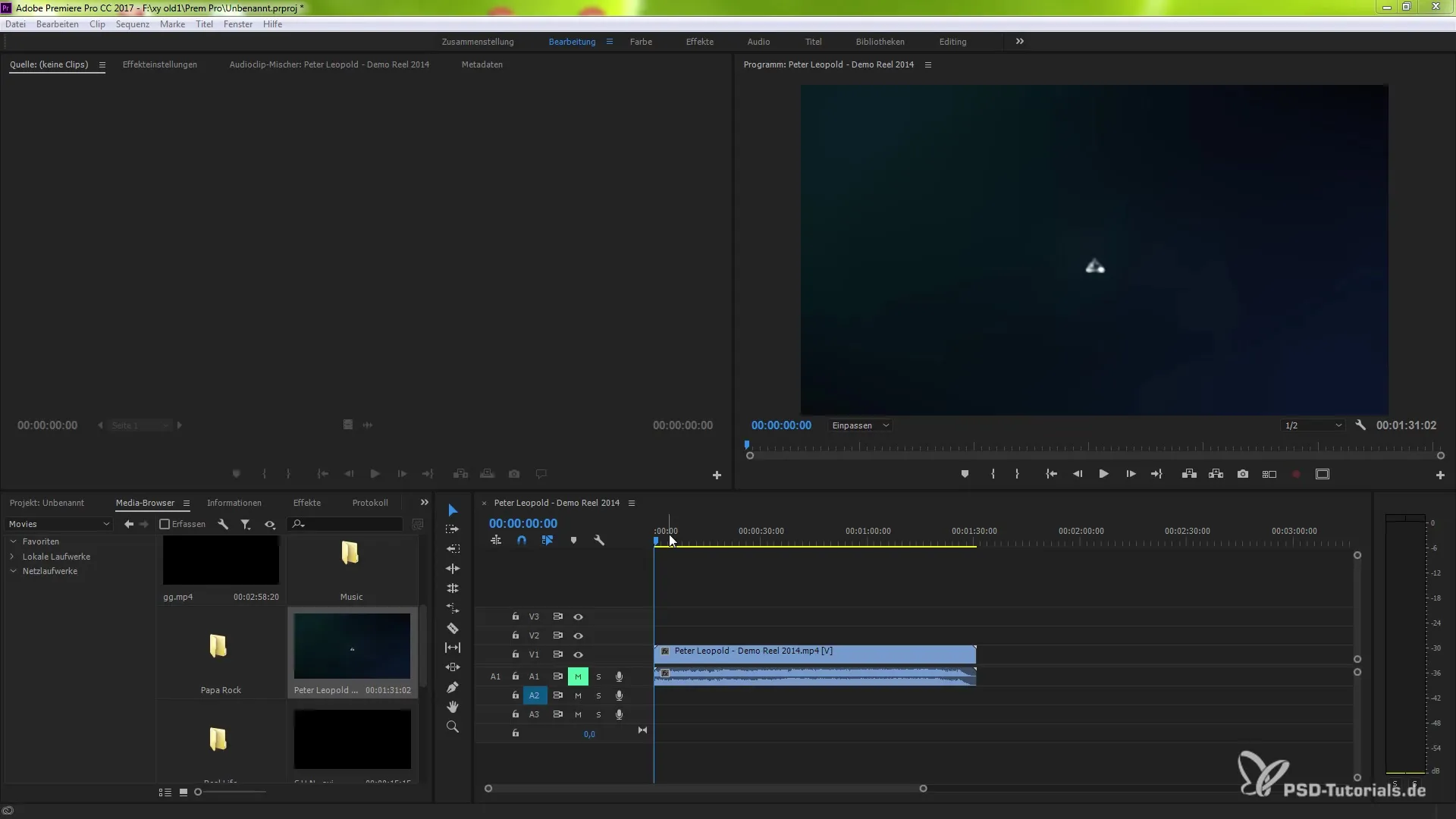
7. Parandatud jõudlus
Üldine jõudlus on optimeeritud, mis on eriti märgatav kolmandate osapoolte pluginate kasutamisel. Uued graafikakaardid nagu Quadro K1100 ja GeForce GTX Titan saavad nüüd paremat tuge, mis annab kiiremad renderdamise ajad ja stabiilsemad funktsioonid.
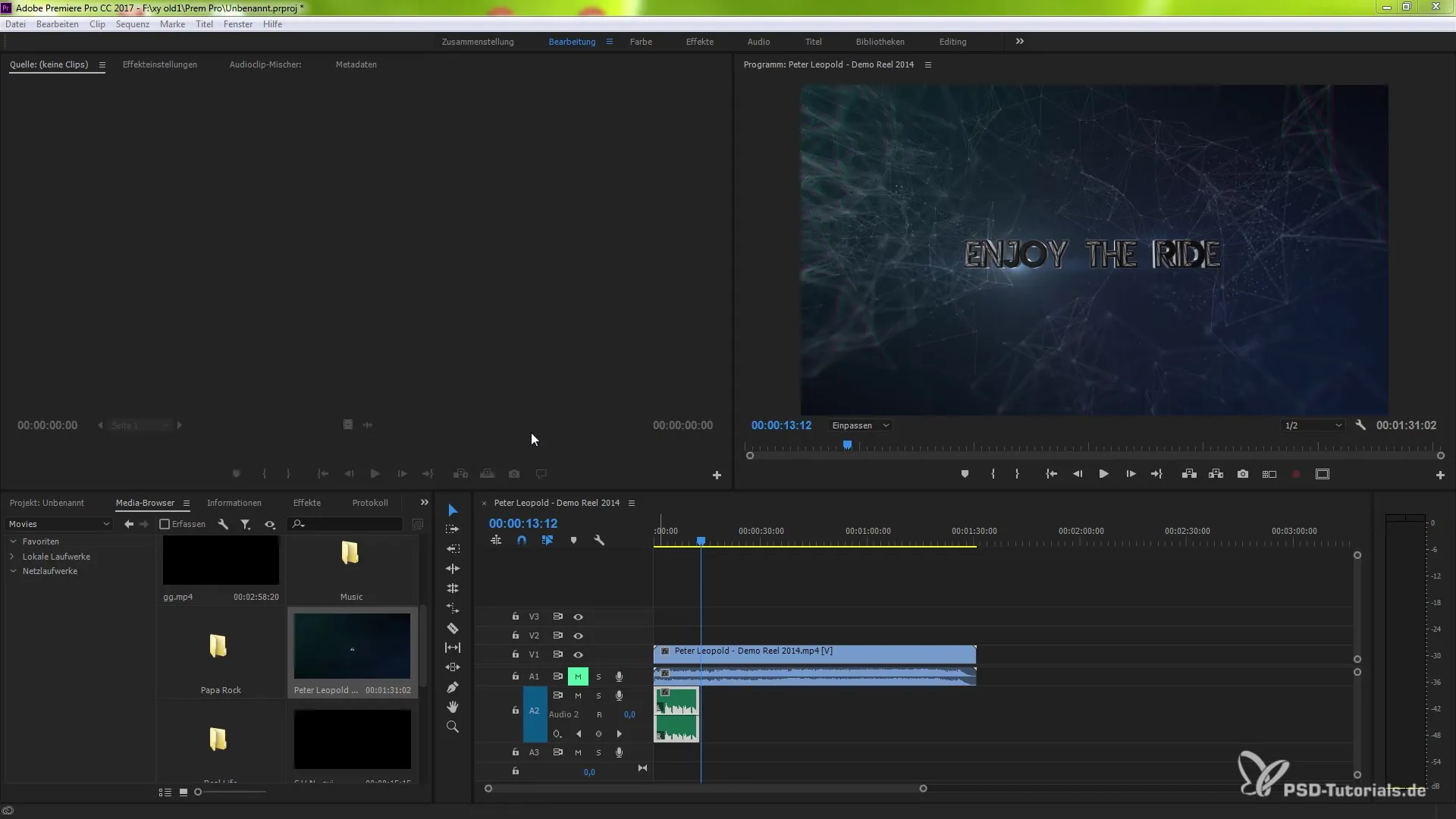
Kokkuvõte
Uued funktsioonid ja parandused Adobe Premiere Pro CC 7.2 – Olulised uuendused efektiivseks tööks
Uuendused Premiere Pro CC 7.2 toovad kaasa mitmeid olulisi uuendusi, mis aitavad sul oma projekte efektiivsemalt redigeerida. Parandatud meedia haldamise funktsioonidest automaatsete lahendusteni offline klippide jaoks – need muudatused on su ülesannete täitmise kogemuse optimeerimiseks. Tasub tutvuda nende funktsioonidega.
Korduma kippuvad küsimused
Kuidas ma saan avada mitu meedia brauserit korraga?Paremklõpsa olemasoleval meedia brauseril ja vali „Uus meedia brauseri paneel“.
Mis juhtub, kui püüan üle kirjutada projekti, mis on juba redigeeritud?Sa saad teate, mis palub sul muudatused kinnitada, enne kui projekti salvestad.
Kuidas ma eksportin järgnevuse iseseisva projektina?Vali järjestus, mine „Fail“ > „Eksport“ > „Valikuna Premiere projektina“ ja salvesta fail.
Kas ma saan häälestusi otse Premiere Pro-s salvestada?Jah, mine lihtsalt „Redigeeri“ > „Eelistused“ > „Audioseadmed“, et seadistada oma vaikeseade, siis saad otse salvestamisega alustada.
Kas kolmandate osapoolte pluginad on paremini integreeritud?Jah, uusim versioon pakub parendatud OpenCL jõudlust ja toetab uusi graafikakaarte, mis optimeerib pluginade integreerimist.


